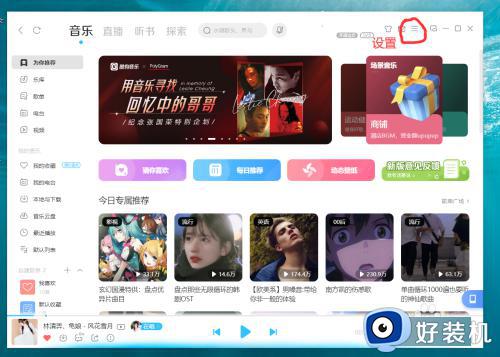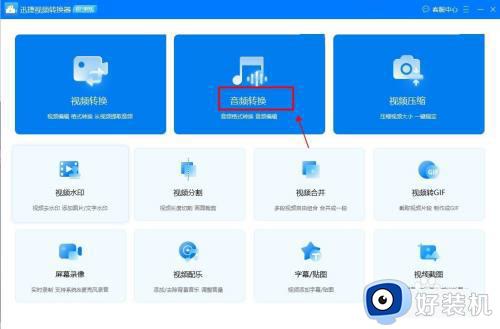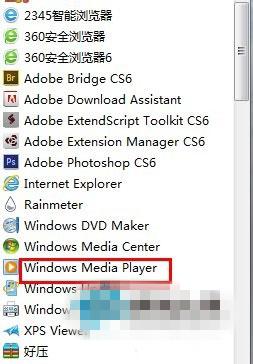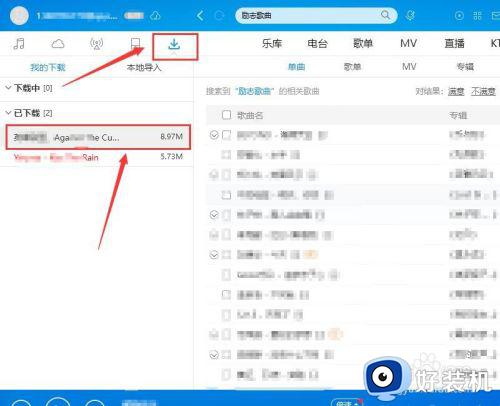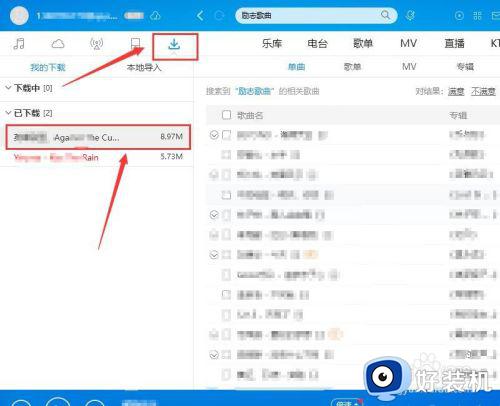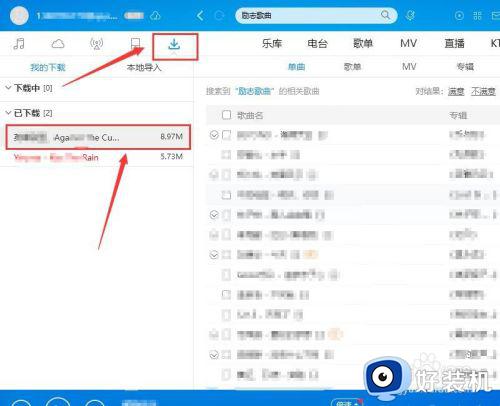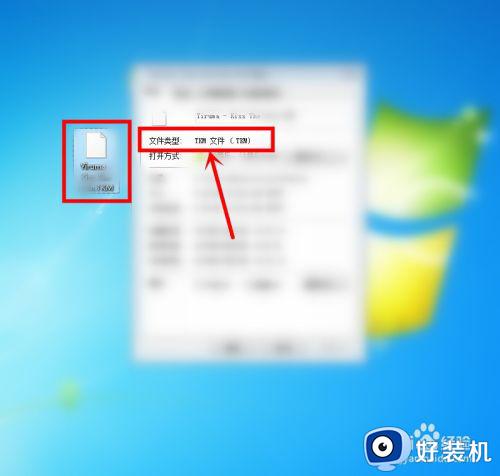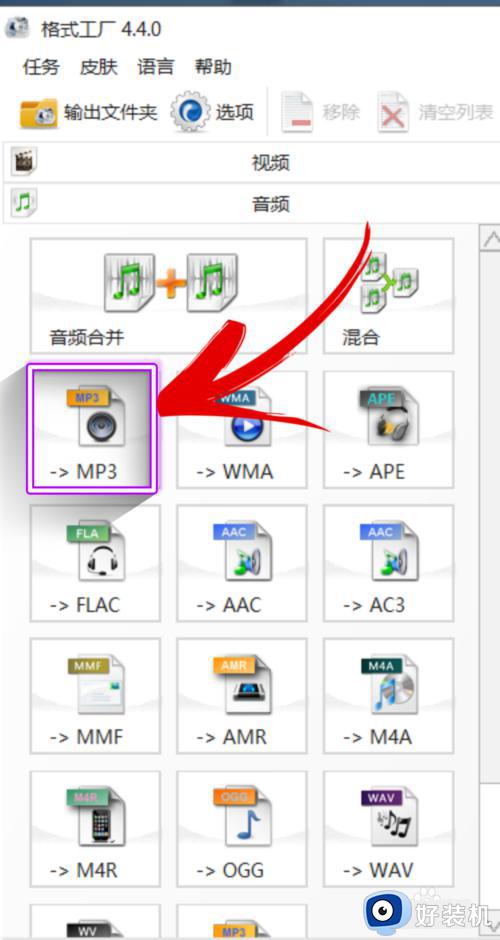下载音乐怎么转换成mp3格式 电脑上下载的音乐怎么转换成mp3格式
如果要听音乐,就可以通过电脑来下载音乐,网上下载的音乐格式有很多种,而用户最经常接触的是mp3格式,有些播放器可能不支持某些音乐格式,这时候就需要转成mp3,那么下载音乐怎么转换成mp3格式呢?下面小编就来和大家介绍电脑上下载的音乐怎么转换成mp3格式的方法。
方法一:
1、打开电脑端的酷狗音乐,点击“本地与下载”。
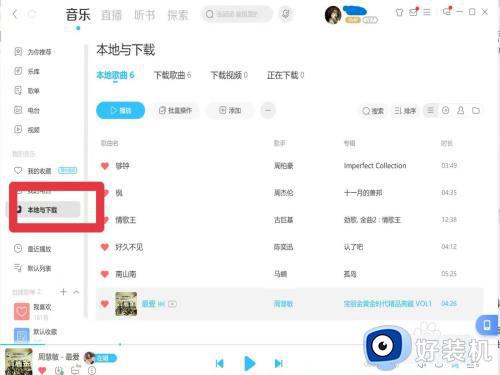
2、选择需要转换的歌曲,并点击右上方的“三横”图标。
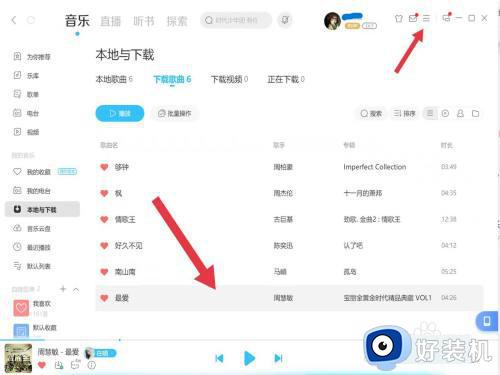
3、点击“应用工具”,选择“格式转换”。
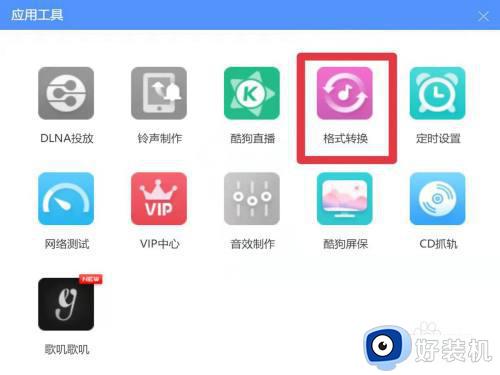
4、点击左上方的“添加文件”。
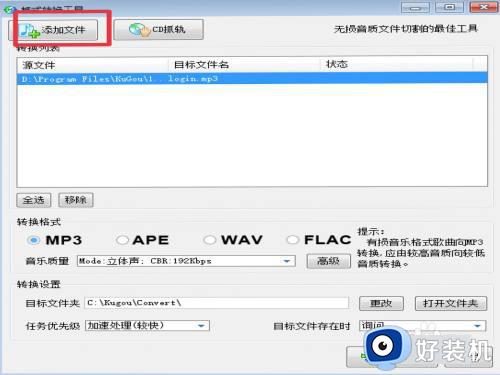
5、选择转换为mp3格式,点击“转换文件”即可。
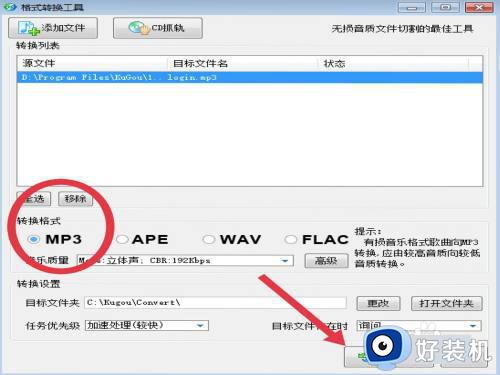
方法二:
1、如果酷狗不支持,那么在电脑上下载安装任意的音频转换器或视频转换器,比如迅捷转换器,在首页点击【音频转换】。
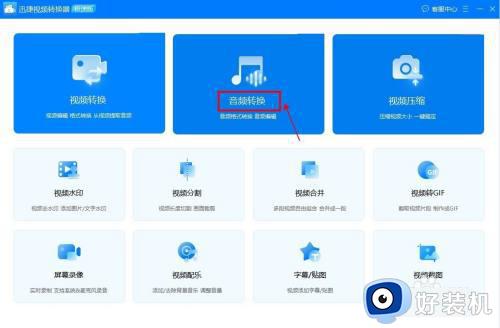
2、在音频转换的页面点击【添加文件】,从电脑里选中音频文件,点击【打开】上传。
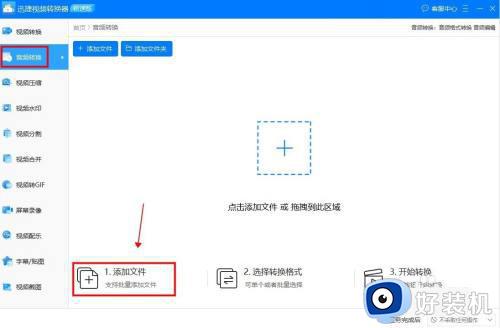
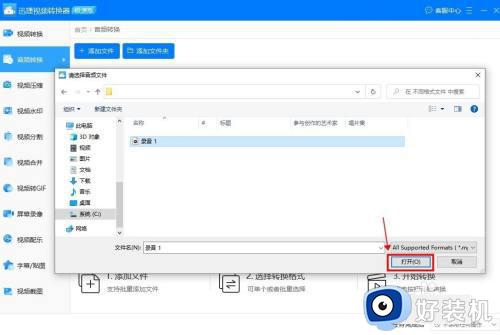
3、音频上传之后,点击【输出格式】,选择音频,找到并点击【mp3-同源文件】,也可以选择高品质转换。点击右下角【全部转换】。
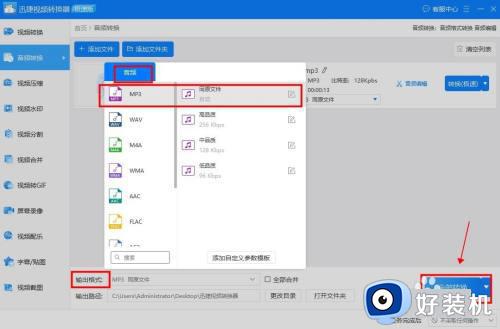
4、转换完成,点击【打开文件夹】,就能在电脑中找到已经转换成mp3格式的音频了。
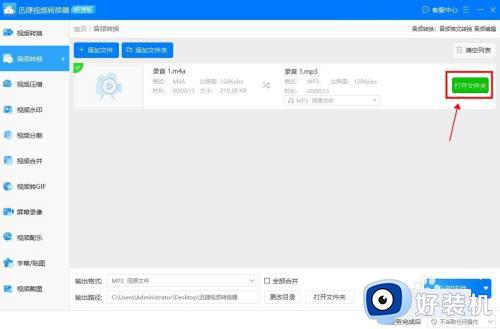
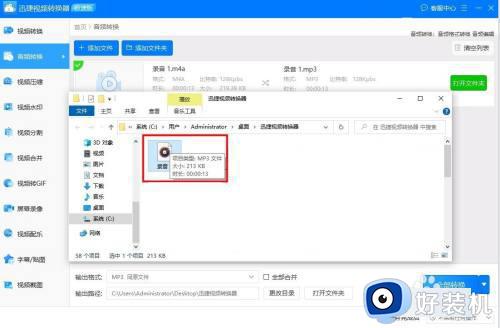
以上就是小编跟大家介绍的关于下载音乐怎么转换成mp3格式的教程,如果你需要把音乐转成mp3,就可以参考上面的教程来操作。